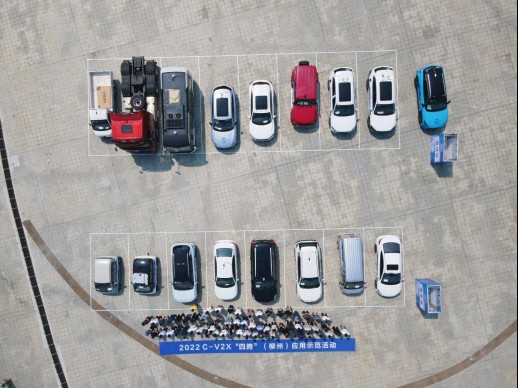360安全卫士的win10设置在哪?
首先,我们打开360安全卫士,来到主界面,然后在主界面上方的模块栏中找到并点击【功能大全】。接着在功能大全里,点击左侧的【我的工具】,即可在中间看到【win10设置】。

步骤一:打开360安全卫士后,点击页面右上角的三根横线,在出现的下拉选项中,选择“设置”。
步骤二:跳转到360设置中心后,在页面左侧基本设置栏中,选择“开机启动项设置”。右侧页面会自动跳转到目的项,取消开机自启动。
步骤三:取消勾选后,会弹出提示窗口,点击确定,就取消成功了。下次再打开电脑,360安全卫士就不会自动开启了。
360安全卫士怎么关闭开机自启动?
除了开机自启动之外,在360安全卫士上,还有开机小助手选项可以进行关闭。同样是在360设置中心界面,在页面左侧下滑选择“开机小助手”。
页面跳转刷新后,就能看到360安全卫士所有的开机小助手选项了,点击对应选项前面的方框,取消勾选就能关闭掉。小编这里建议如果不是很需要的话,可以选择全部关闭掉。更改设置好之后,点击页面右下角的“确定”键,确定更改就完成了。